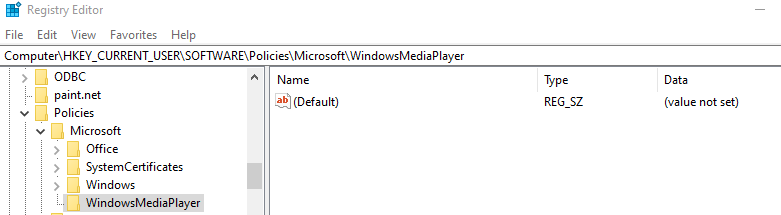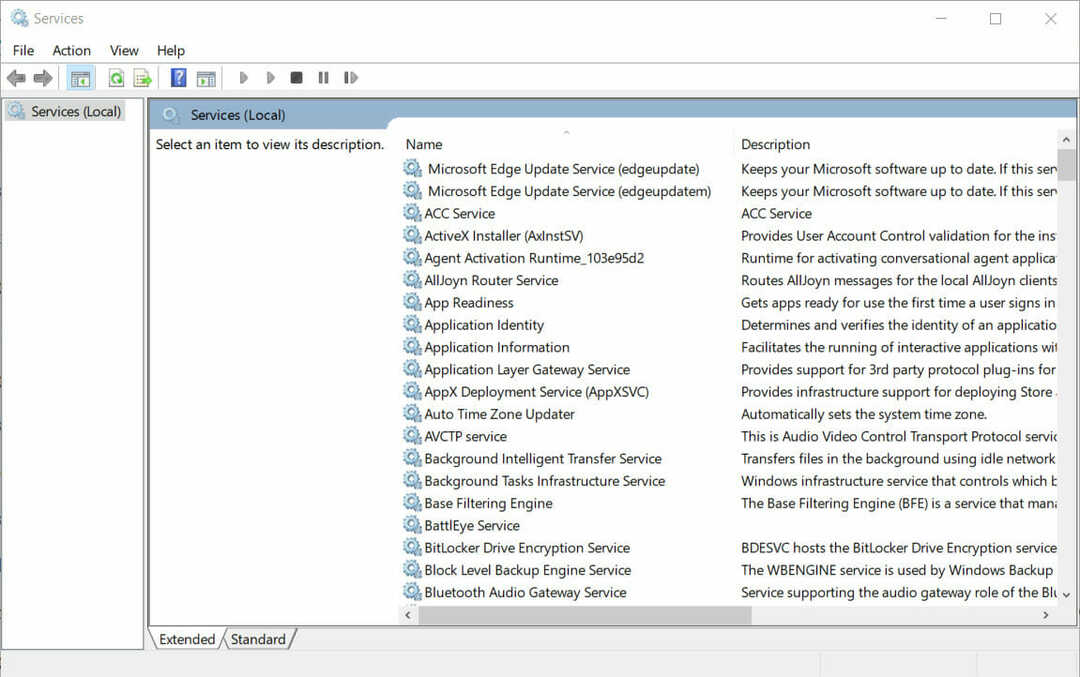Спробуйте повторно зареєструвати файли DLL Windows Media Player
- Windows Media Player досі використовується багатьма, але багато наших читачів повідомили про проблеми з ним.
- Прочитайте цей посібник, щоб зрозуміти, що таке wmplayer.exe і як вирішити проблеми, пов’язані з ним.

XВСТАНОВИТИ, НАТИСНУВШИ ЗАВАНТАЖИТИ ФАЙЛ
- Завантажте та встановіть Fortect на вашому ПК.
- Запустіть інструмент і Почати сканування щоб знайти файли DLL, які можуть спричиняти проблеми з ПК.
- Клацніть правою кнопкою миші Почати ремонт для заміни зламаних DLL робочими версіями.
- Fortect завантажив 0 читачів цього місяця.
Windows Media Player є медіапрогравачем за замовчуванням в ОС Windows, а wmplayer.exe є його виконуваним файлом. Хоча це старе програмне забезпечення та багато іншого просунуті медіаплеєри доступні, багато користувачів все ще використовують його через простоту використання.
Кілька користувачів повідомили про помилки wmplayer.exe. У цьому посібнику ми обговоримо, що таке wmplayer.exe і як можна виправити пов’язані з ним помилки. Давайте приступимо до цього.
Що я отримую з помилками wmplayer.exe?
Програвач Windows Media, як і будь-яка інша програма на вашому комп’ютері, може призвести до збою та спричинити проблеми на вашому комп’ютері. Ви зіткнетеся з помилками wmplayer.exe з кількох причин, деякі з яких перелічені нижче.
- Процес медіаплеєра несправний – Деякі інші програми можуть конфліктувати з Windows Media Player і процес має деякі проблеми.
- Деякі важливі файли відсутні – Швидше за все, є кілька важливих Windows Media Player системні файли пошкоджені або відсутній на вашому ПК.
- Файли DLL відсутні – Деякі файли DLL, пов’язані з Windows Media Player може бути відсутнім на вашому комп’ютері, для чого може знадобитися повторна реєстрація.
- Винуватцем є служба спільного доступу до мережі – Деякі читачі повідомили, що вимкнення служби спільного доступу до мережі Windows Media Player виправило помилки wmplayer.exe на їхніх комп’ютерах.
Давайте тепер перевіримо рішення, які допоможуть вам виправити помилки wmplayer.exe на вашому ПК.
- Що я отримую з помилками wmplayer.exe?
- Як я можу виправити помилки, пов'язані з wmplayer.exe?
- 1. Запустіть засіб усунення несправностей
- 2. Зареєструйте файли DLL Windows Media Player
- 3. Вимкніть службу Windows Media Player Network Sharing
- 4. Знову ввімкніть медіапрогравач Windows у функціях Windows
- 5. Використовуйте альтернативний відеоплеєр
1. Запустіть засіб усунення несправностей
- Натисніть перемога + я ключі, щоб відкрити Налаштування меню.
- Натисніть на Усунення несправностей.

- Виберіть Інші засоби вирішення проблем.

- Вдарити бігти кнопку поруч із Windows Media Player варіант.

- Дотримуйтеся вказівок на екрані, щоб запустити засіб усунення несправностей і застосувати виправлення.

- Перезавантажте комп'ютер.
Багато користувачів повідомили про вирішення проблеми wmplayer.exe, запустивши засіб усунення несправностей відтворення відео. Це фактично вирішує будь-яку проблему, якщо мультимедійний файл не міг запуститися в Windows Media Player.
- Натисніть перемога ключ, щоб відкрити старт меню.
- Введіть командний рядок і запустіть його від імені адміністратора.

- Введіть наведену нижче команду та натисніть Введіть:
regsvr32 jscript.dll
- Натисніть в порядку у полі підтвердження.
- Виконайте наведену нижче команду, щоб зареєструвати файл VBScript, і натисніть OK у полі підтвердження.
regsvr32 vbscript.dll
- Перезавантажте комп'ютер.
Кілька користувачів підтвердили, що реєстрація файлів regsvr32 jscript.dll і regsvr32 vbscript.dll вирішила проблему, пов’язану з wmplayer.exe.
- Що таке Duet Display і чому він автоматично встановлюється на моєму ПК?
- Що таке папка $WinREAgent і чи безпечно її видаляти?
- Натисніть перемога + Р ключі, щоб відкрити бігти діалог.
- Тип services.msc і натисніть Введіть.

- Знайдіть Windows Media Player Network Sharing і двічі клацніть на ньому, щоб відкрити його.

- Виберіть Вимкнено під Тип запуску спадне меню.

- Під Статус служби, виберіть СТІЙ.

- Натисніть Застосувати і в порядку щоб застосувати зміни.
- Перезавантажте комп'ютер.
Windows Media Player Network Sharing використовує для виконання цього завдання протокол UPnP. Однак ця служба не потрібна для відтворення мультимедійних файлів на вашому ПК.
Порада експерта:
СПОНСОРОВАНО
Деякі проблеми з ПК важко вирішити, особливо коли мова йде про відсутні або пошкоджені системні файли та сховища Windows.
Обов’язково використовуйте спеціальний інструмент, наприклад Фортект, який просканує та замінить ваші пошкоджені файли їх свіжими версіями зі свого репозиторію.
Радимо вимкнути цю службу та перевірити, чи допомагає це вирішити помилки, пов’язані з wmplayer.exe.
- Натисніть перемога ключ, щоб відкрити старт меню.
- Тип Функції Windows і відкрийте Увімкнення та вимкнення функцій Windows варіант.

- Зніміть прапорець для Windows Media Player щоб вимкнути його.

- Натисніть Так у підказці, що з’явиться.

- Перезавантажте комп'ютер.
- Виконайте ті самі кроки, що й вище, але цього разу поставте прапорець для Windows Media Player щоб увімкнути його.
Повторне ввімкнення Windows Media Player допомогло кільком користувачам вирішити проблему, пов’язану з wmplayer.exe. Ви також можете спробувати виконати наведені вище кроки та перевірити, чи це вирішує проблему чи ні.
5. Використовуйте альтернативний відеоплеєр
Ви також повинні спробувати використати деякі інші медіаплеєри, якщо жодне з наведених вище рішень не вирішує проблеми. Крім того, з іншим медіаплеєром ви матимете більше можливостей для гри.
Щоб полегшити процес, у нас є посібник із переліком деяких із них найкращі універсальні відеоплеєри для Windows 10 і 11.
Це все від нас у цьому посібнику. У нас є посібник, який пояснює, як можна виправити Windows Media Player не може знайти файл помилка.
Крім того, ви повинні прочитати наш посібник, який допоможе виправити проблему Програвач Windows Media не може копіювати файли до вашої бібліотеки помилка.
Не соромтеся залишити коментар, якщо ви зрозуміли, що таке wmplayer.exe, і чи змогли ви вирішити проблеми, пов’язані з ним.
Все ще виникають проблеми?
СПОНСОРОВАНО
Якщо наведені вище пропозиції не допомогли вирішити вашу проблему, ваш комп’ютер може мати серйозніші проблеми з Windows. Ми пропонуємо вибрати комплексне рішення, наприклад Фортект для ефективного вирішення проблем. Після встановлення просто натисніть Переглянути та виправити кнопку, а потім натисніть Почати ремонт.
![Медіапрогравач Windows не може змінити обкладинку альбому [FIX IT LIKE A PRO]](/f/5f99c63a213ea515d41ea8798dc6094d.jpg?width=300&height=460)